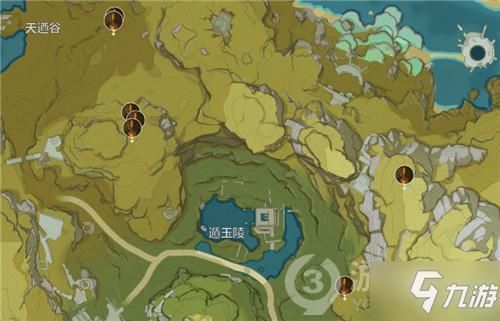高效检索文献肯定是科研人员的必备能力pubmed的检索历史在哪,同样花 10 分钟查文献pubmed的检索历史在哪,有的人能迅速筛选出自己想要看的高分文献,而有些人可能还在查文章的影响因子。
今天就给大家带来,PubMed 的 3 款插件,助大家高效检索文献。
本次教程中提到的所有插件都需要去每个浏览器对应的插件库中进行检索,每个插件适用的浏览器种类也会对应的进行标注。
1. EndNote Click
适用浏览器pubmed的检索历史在哪:火狐浏览器;edge 浏览器;谷歌浏览器;其他谷歌内核浏览器。
使用前需要根据插件的提示创建一个 EndNote Click 的账号。
EndNote Click 主要功能是告诉我们哪些文献我们可以免费下载,假如可以直接下载的文献会直接给出我们下载链接。
但是 EndNote Click 能给出的下载链接,前提是文章本身是免费的,开放下载的,或者我们所在机构已经购买版权的。并不能像 sci-hub 一样随心所欲的下载。
EndNote Click 本身是提供给我们一个快速下载链接而已。

安装好插件,按照要求登录后。打开 PubMed 在能下载 PDF 的文章下方,会给出「查看 PDF」的字样。
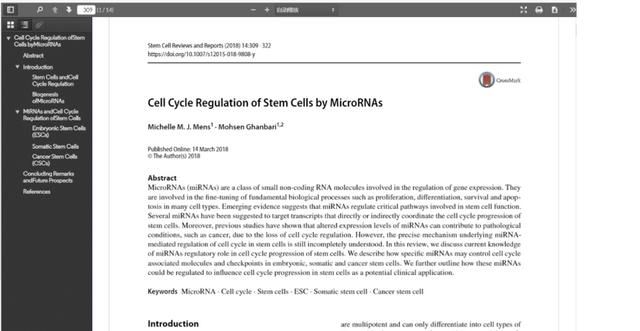
打开链接后,即可进入文章的 PDF 在线浏览页面,可以在这个页面直接进行操作,比如下载 PDF 文件,导出 Endnote 格式文件等。
比较有特点的是 EndNote Click 还会给出一个二维码,手机微信扫码,即可直接到达文章的在线 PDF 浏览页,轻轻松松在手机上浏览文章,奇怪的看文献方式又增加了。
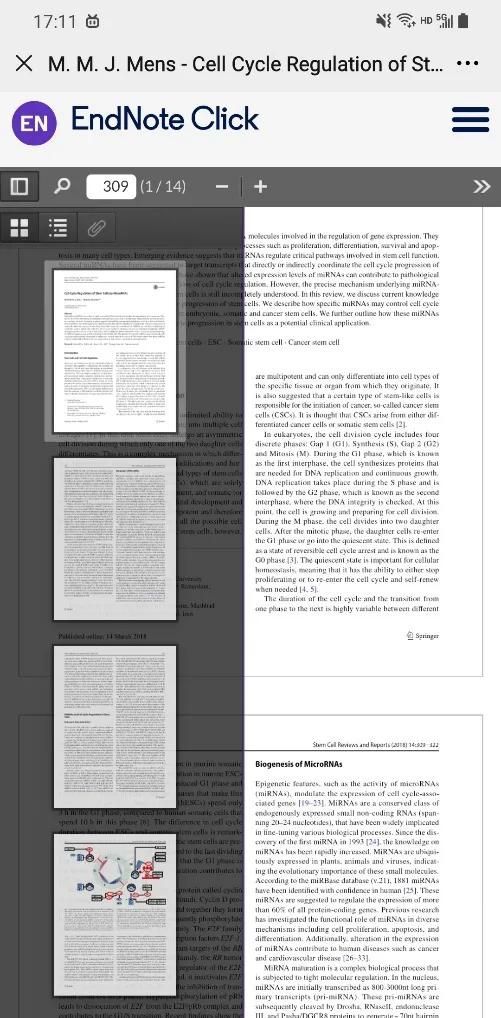
EndNote Click 除了 PubMed 外在其他的文献检索网站也是可以使用的。比如,Web of Science,百度学术之类的,所以算是比较万金油的存在,不过很可惜只能下载免费或者购买版权的文献。
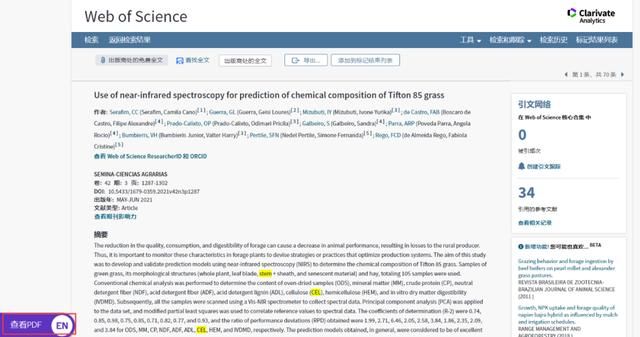
2. EasyPubMed
适用浏览器pubmed的检索历史在哪:edge;谷歌浏览器;其他谷歌内核浏览器
需要注意的是火狐浏览器的读者们无法使用这款插件,在火狐插件库中也无法检索到这一插件。
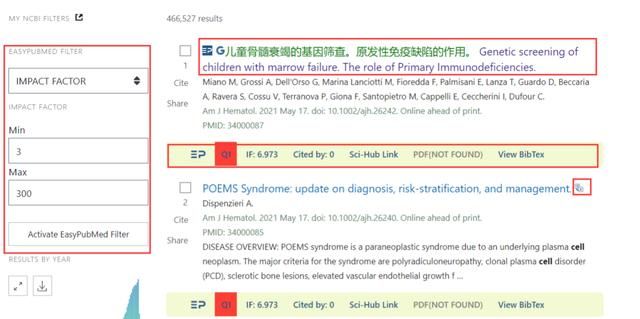
安装好 EasyPubMed 插件后,打开 PubMed 进行文章检索时,页面中会多出两部分内容。
第一部分在文章的下方,会给出文章的分区,影响因子,sci-hub 链接,PDF 链接或者用 BibTex 格式展示该文章信息。
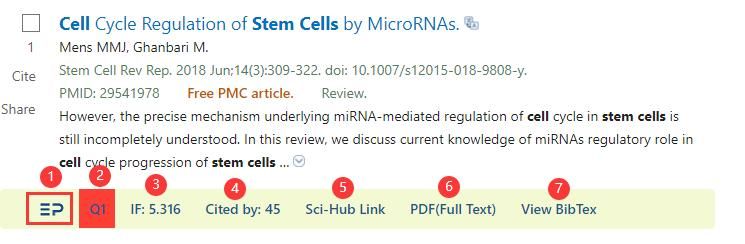
如上图,点击 ① 会打开 EasyPubMed 在 github 上的主页,会有相关的操作提示,软件说明,更新信息等。可以理解为一个操作说明。
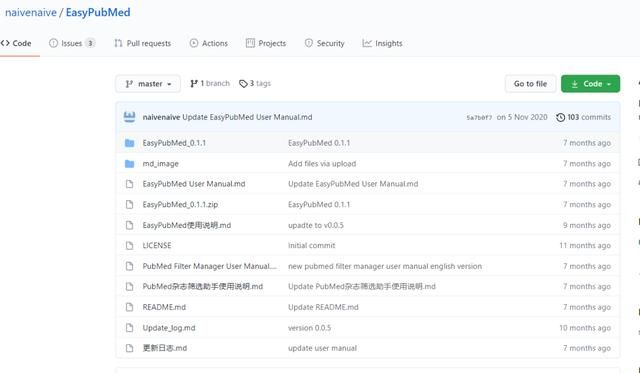
② 部分会显示文章的分区,并且会用「红、黄、绿、灰」进行分区的区分。
③ 部分会显示文章所在期刊的影响因子
④ 部分显示的是目前文章的被引用的数量
⑤ 部分点击后,会直达 sci-hub 的下载链接。

⑥ 部分会直接打开文章的在线阅读模式,当然也可以进行下载。
⑦ 部分点击后,会弹出 Endnote 导入格式的文件,店家 Download BibTex 后,会直接下载 Endnote 的文件,然后即可把文章信息直接导入 Endnote 中。
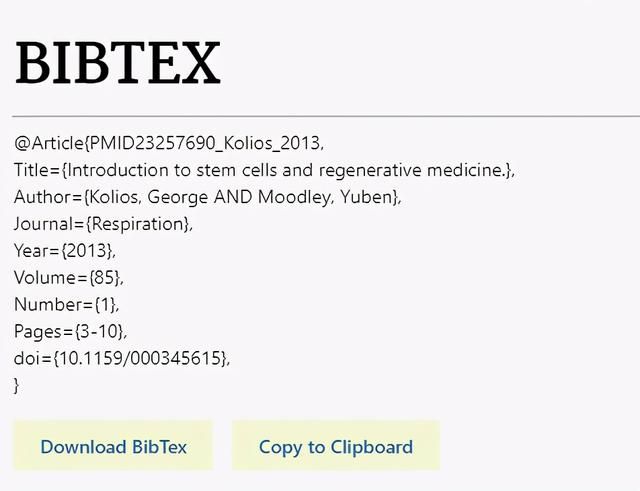
第二部分位于页面的左侧,可以根据影响因子、分区,是否是 Top 期刊,是否是 SCI ,这些选项对 PubMed 检索出的结果进行二次检索,从中筛选出符合我们需要的文章(通常按照影响因子进行筛选比较实用)。
比如这里,笔者可以从 PubMed 的检索结果中,筛选出影响因子为 10-300 的所有文章,点击 [Activate EasyPubMed Filter] 即可启动筛选。
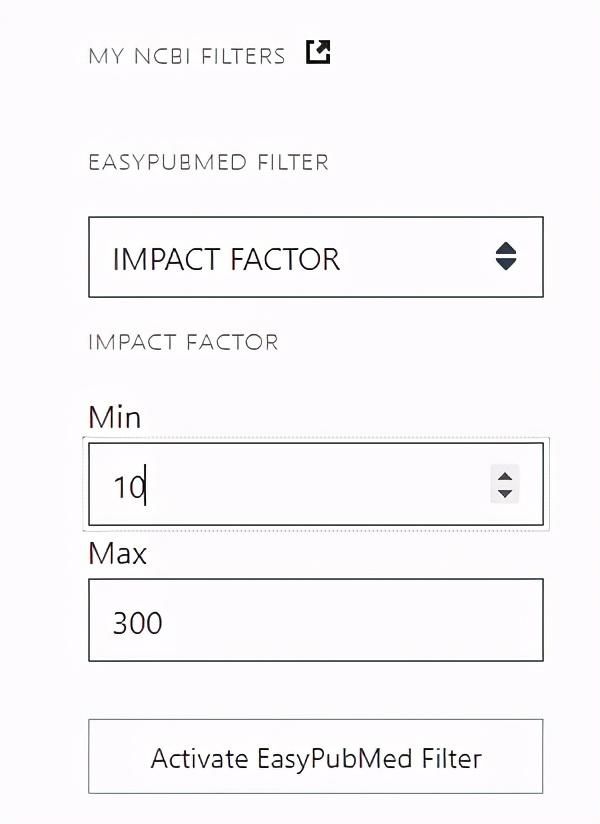
此外,在文章英文题目的后面,会多出一个小图标,点击小图标后会自动根据文章题目内容进行翻译,翻译引擎是谷歌翻译,这个小功能做的也比较实用。
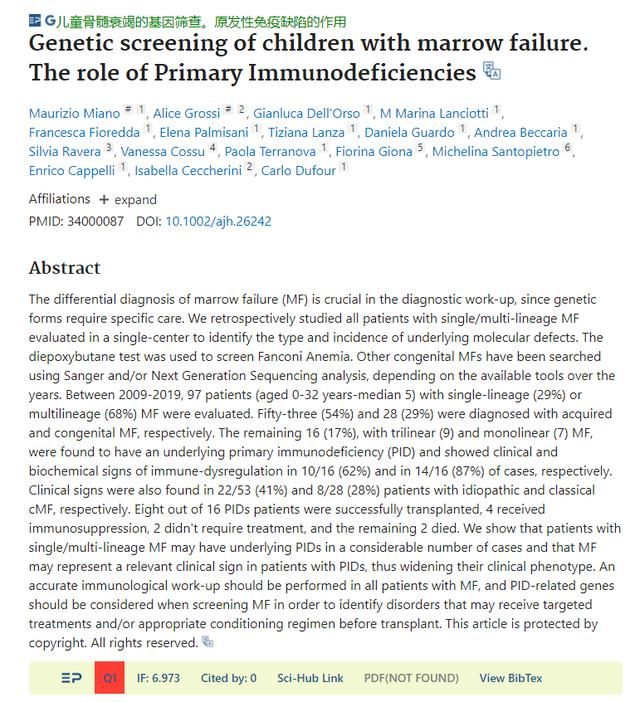
打开文献后,页面中也会有 EasyPubMed 的相关栏目,包括题目和摘要的一键翻译,影响因子显示,sci-hub 直达等等。
3.Scholarscope
适用浏览器:火狐浏览器;edge 浏览器;谷歌浏览器;其他谷歌内核浏览器
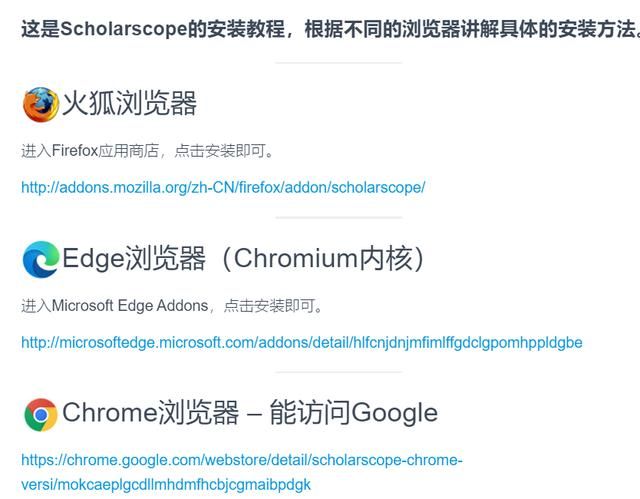
笔者尝试多次,直接从浏览器自带应用商店都无法检索到 Scholarscope,所以推荐使用安装的网址,打开网页后选择对应的浏览器进行安装即可。
相比于 EasyPubMed,Scholarscope 给出的内容相对少了一些。
不过在 PubMed 的检索页面,会把文献来源的地方进行颜色标注,用不同颜色的进行区分影响因子的高低,会详细标记出影响因子和时间,让 PubMed 中看文献时一目了然。
不过可惜的是,没办法查看具体的分区。
此外,Scholarscope 还将文章的 doi 单独放到了一行,用 doi 下载文献时更容易复制粘贴 doi。
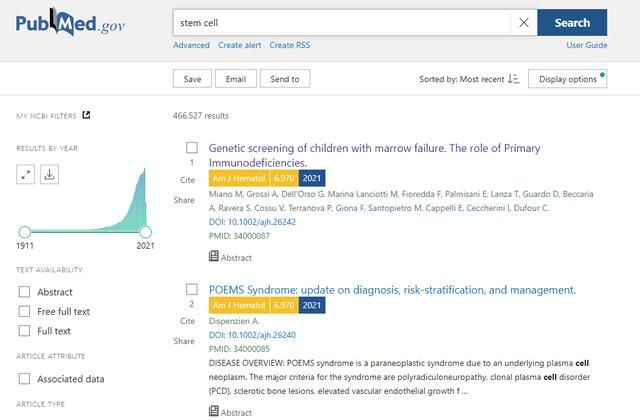
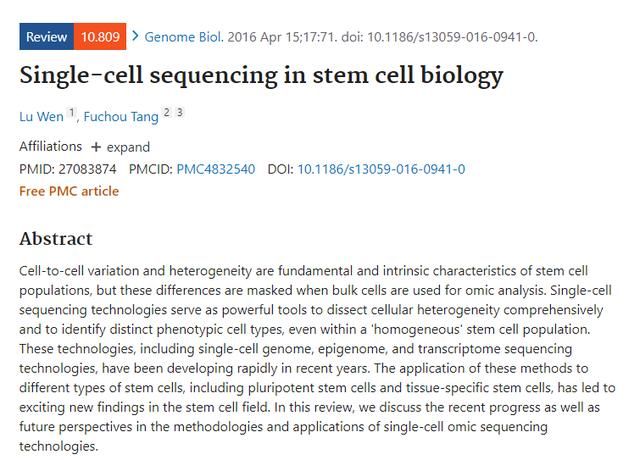
在文献页面也会单独标注出影响因子等信息,但是相对于 EasyPubMed,Scholarscope 提供的信息相对较少。不过比较适合喜欢精简简洁风格页面的读者们使用。
当然,以上三款插件可以同时全部开启,尽管这样会获得最全的文献信息,不过这样 PubMed 的页面会变得花红柳绿,一眼看上去相当凌乱,让本就因为科研烦躁的心更加浮躁。
所以,笔者建议,根据自己的喜好打开相应的插件,适合自己的才是最好的。
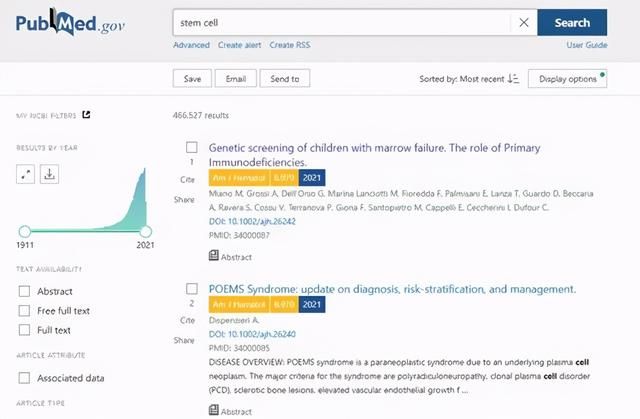

1、IT大王遵守相关法律法规,由于本站资源全部来源于网络程序/投稿,故资源量太大无法一一准确核实资源侵权的真实性;
2、出于传递信息之目的,故IT大王可能会误刊发损害或影响您的合法权益,请您积极与我们联系处理(所有内容不代表本站观点与立场);
3、因时间、精力有限,我们无法一一核实每一条消息的真实性,但我们会在发布之前尽最大努力来核实这些信息;
4、无论出于何种目的要求本站删除内容,您均需要提供根据国家版权局发布的示范格式
《要求删除或断开链接侵权网络内容的通知》:https://itdw.cn/ziliao/sfgs.pdf,
国家知识产权局《要求删除或断开链接侵权网络内容的通知》填写说明: http://www.ncac.gov.cn/chinacopyright/contents/12227/342400.shtml
未按照国家知识产权局格式通知一律不予处理;请按照此通知格式填写发至本站的邮箱 wl6@163.com